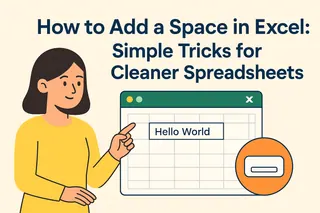Nous sommes tous passés par là - à fixer une feuille de calcul où les chiffres refusent de coopérer. Peut-être que vos codes produit ont besoin d'un zéro supplémentaire au début, ou vos codes postal perdent leur format. Quelle qu'en soit la raison, ajouter des zéros en tête dans Excel est l'une de ces petites tâches cruciales qui donnent à vos données un aspect soigné et professionnel.
Chez Excelmatic, nous comprenons à quel point le formatage manuel des données peut être frustrant. C'est pourquoi nous avons développé des méthodes plus intelligentes pour gérer ces tâches automatiquement. Mais lorsque vous avez besoin de solutions rapides dans Excel traditionnel, voici trois méthodes infaillibles pour ajouter des zéros en tête :
Méthode 1 : La fonction TEXTE (Idéale pour les formats de longueur fixe)
C'est la solution parfaite lorsque vous avez besoin que chaque nombre ait exactement le même nombre de chiffres. Voici comment ça marche :
- Cliquez sur la cellule où vous voulez votre nombre formaté
- Tapez
=TEXTE(A1;"00000")(remplacez A1 par votre référence de cellule) - Étirez la formule sur toute votre colonne
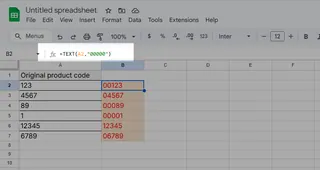
Astuce : Le "00000" signifie que vos nombres auront toujours 5 chiffres. Besoin de 3 chiffres ? Utilisez "000" à la place.
Méthode 2 : Formatage numérique personnalisé (Conserve les valeurs numériques)
Cette méthode approuvée par Excelmatic garde vos nombres comme de vrais nombres (pas du texte) tout en affichant les zéros :
- Sélectionnez toute votre colonne
- Faites un clic droit et choisissez "Format de cellule"
- Sélectionnez "Personnalisé" et entrez votre code de format (comme "00000")

- Cliquez sur OK

Désormais, vos nombres restent numériques pour les calculs mais s'affichent parfaitement avec des zéros en tête.
Méthode 3 : Le raccourci Esperluette (Solution la plus rapide)
Quand vous avez besoin d'une solution simple et rapide :
- Dans une nouvelle colonne, tapez
="0"&A1(à nouveau, remplacez A1) - Étirez la formule vers le bas
- Copiez et collez en tant que valeurs si nécessaire
Bonus : Cela fonctionne pour ajouter n'importe quel caractère, pas seulement des zéros !
Pourquoi c'est important pour votre entreprise
Un formatage de données incohérent cause de réels problèmes :
- Erreurs d'importation entre systèmes
- Problèmes de tri ("01" est-il égal à "1" ?)
- Problèmes de présentation professionnelle dans les rapports
Bien que ces méthodes Excel fonctionnent, imaginez un outil qui gère le formatage automatiquement. La plateforme pilotée par l'IA d'Excelmatic transforme les données désordonnées en insights parfaitement formatés en quelques clics. Aucune formule à retenir, aucun ajustement manuel - juste des données propres et prêtes à être présentées à chaque fois.
Allez plus loin avec vos données
Maîtriser ces astuces Excel vous fera gagner du temps aujourd'hui. Mais si vous êtes prêt à travailler plus intelligemment, Excelmatic peut automatiser non seulement le formatage mais tout votre flux de travail de données. Des tableaux de bord dynamiques à l'analyse pilotée par l'IA, nous vous aidons à vous concentrer sur les insights plutôt que sur le nettoyage des données.
Essayez Excelmatic gratuitement dès aujourd'hui et découvrez combien de temps vous pouvez gagner sur la préparation des données - ces zéros en tête ne vous poseront plus jamais problème !